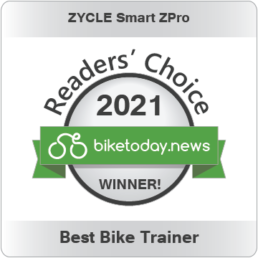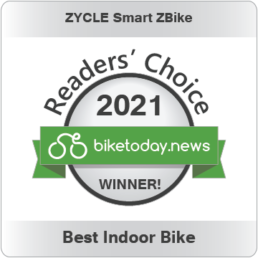Aprovecha nuestros cupones gratuitos en los principales simuladores de ciclismo y fitness con ZYCLE
Aprovecha nuestros cupones gratuitos en los principales simuladores de ciclismo y fitness con ZYCLE
¡No te pierdas esta increíble oportunidad para iniciar tu entrenamiento profesional!
Descubre nuestros productos ZYCLE y obtén cupones de suscripción gratuita en los simuladores de ciclismo y fitness más populares del mercado. ¡Es hora de darle vida a tus sesiones de entrenamiento con experiencias totalmente inmersivas!
Descubre cada uno de los simuladores y sumérgete en la emoción de pedalear en entornos virtuales tan realistas que te transportarán a lugares increíbles. ¡Prepárate para sentir la velocidad, la adrenalina y el desafío de cada ruta sin salir de tu hogar!
No dejes que nada te detenga. Es hora de comenzar tu viaje hacia un nuevo nivel de rendimiento. Elige ZYCLE y empieza a disfrutar de las experiencias más auténticas que existen, sin necesidad de salir de tu hogar. ¡Tu entrenamiento profesional te espera!
ROUVY
BKOOL
BESTCYCLING
KINOMAP
MY WHOOSH
FULGAZ
Las mejores aplicaciones para hacer ciclismo y la experiencia más realista con ZYCLE
Una gran variedad de aplicaciones de ciclismo virtual a escoger
La avanzada tecnología de nuestros dispositivos inteligentes ofrece una gran compatibilidad y conexión estable con cualquier simulador de ciclismo. Además, es muy fácil vincular tu dispositivo para comenzar cuanto antes con el ciclo indoor virtual. ¡No importa si es un simulador de ciclismo para rodillo o para bicicleta inteligente (smartbike)!



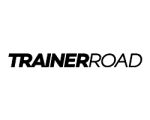
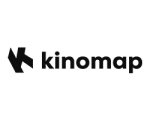

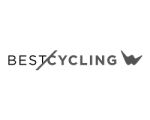
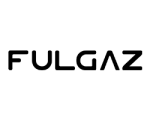
Selecciona tu app simulador de ciclismo, nosotros te explicamos lo que debes hacer
Además, podrás controlar la resistencia del rodillo o ZBike e incluso realizar sesiones de intervalos, workouts, sin necesidad de nada más.
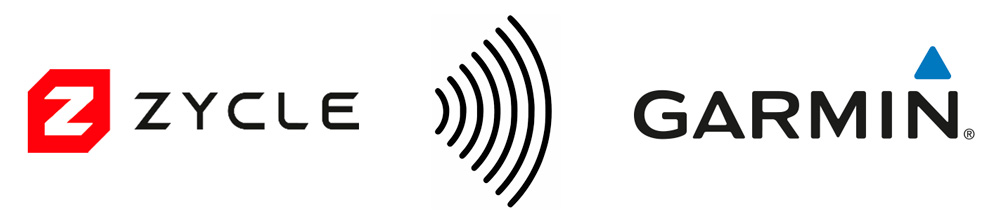 Vincula tu rodillo Zycle o Smart ZBike a tu Garmin Edge
Vincula tu rodillo Zycle o Smart ZBike a tu Garmin Edge
Coloca tu Garmin Edge a menos de 3 m del rodillo o ZBike.
Selecciona en el Garmin Edge:
- Menú > Entrenamiento > Rodillo ANT+ > Vincular rodillo ANT+.
- Selecciona el rodillo o ZBike que se va a vincular con tu dispositivo.
- Selecciona Añadir sensor.
Una vez vinculado el rodillo, este aparece en tu Garmin Edge como un sensor conectado. Puedes personalizar tus campos de datos para mostrar los datos del rodillo o ZBike.
Nota: Consulta el manual de tu dispositivo Garmin para comprobar que es posible vincular rodillos ANT+, y asegúrate que dispones de la última versión de su firmware. A partir del modelo 520, incluido, es posible vincular un rodillo ANT+ y controlarlo.En primer lugar, deberás vincular tu rodillo Zycle o ZBike al dispositivo Garmin Edge. Ver>
Una vez vinculado, puedes utilizar tu Garmin Edge para variar la resistencia de tu Zycle manualmente o que varíe de forma automática mientras sigues un trayecto, actividad o sesión de entrenamiento.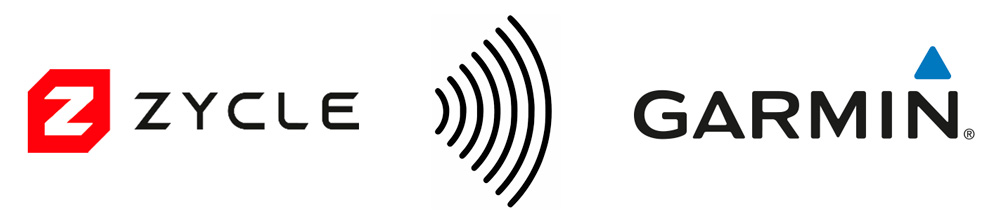
Sigue los siguientes pasos:
Selecciona Menú > Entrenamiento > Rodillo ANT+.
Resistencia Automática
Selecciona una de las siguientes opciones para que la resistencia se regule de forma automática:
- Seguir un recorrido para seguir un trayecto guardado.
- Seguir una actividad para seguir un recorrido guardado.
- Seguir un entrenamiento para seguir una sesión de entrenamiento basada en la potencia descargada de tu cuenta Garmin Connect.
Tras seleccionar un trayecto, una actividad o una sesión de entrenamiento.
Selecciona Ir.
Selecciona un perfil de actividad.
Pulsa 🢒 para iniciar el temporizador.
El rodillo o Zbike aumentará o disminuirá la resistencia en base a la información de altura en el trayecto o recorrido.
Selecciona 🢓 para ver la pantalla del rodillo. (Es posible que debas añadir esta pantalla, consulta por favor el manual de tu Garmin)
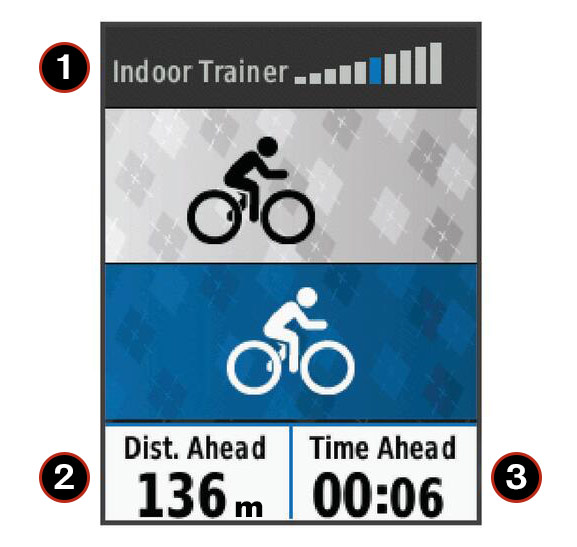
- Puedes ver el nivel de resistencia
- Distancia recorrida o por recorrer
- El tiempo recorrido o por recorrer con relación a la distancia y al tiempo como se guardó originalmente para el trayecto o actividad.
Resistencia Manualmente
Si optas por regular la resistencia manualmente, dispones de 2 opciones:
- Ajuste de la resistencia
Selecciona Menú > Entrenamiento > Rodillo ANT+ > Ajustar resistencia.
Pulsa 🢑 o 🢓 para ajustar la fuerza de resistencia que aplica el rodillo o Zbike.
Selecciona un perfil de actividad.
Comienza a pedalear.
Si es necesario, pulsa ⭲ > Ajustar resistencia, para ajustar la resistencia durante la actividad.
- Ajuste de la potencia objetivo
Selecciona Menú > Entrenamiento > Rodillo ANT+ > Ajustar potencia objetivo.
Ajusta el valor de la potencia objetivo.
Selecciona un perfil de actividad.
Comienza a pedalear.
La resistencia se ajusta para mantener una potencia constante.
Si es necesario, pulsa ⭲ > Ajustar potencia objetivo, para ajustar la potencia objetivo durante la actividad.
Tu rodillo Zycle o Smart ZBike son compatibles con la mayoría de simuladores o programas de entrenamiento como BestCycling Life.
Para poder utilizarlo sigue los pasos descritos a continuación.
Una vez instalada la aplicación, e ingresado los datos de tu cuenta, ves en primer lugar al Perfil (1). Primer icono de la derecha del menú inferior.
Tras ello en la parte superior izquierda pulsa sobre el icono del engranaje (2).
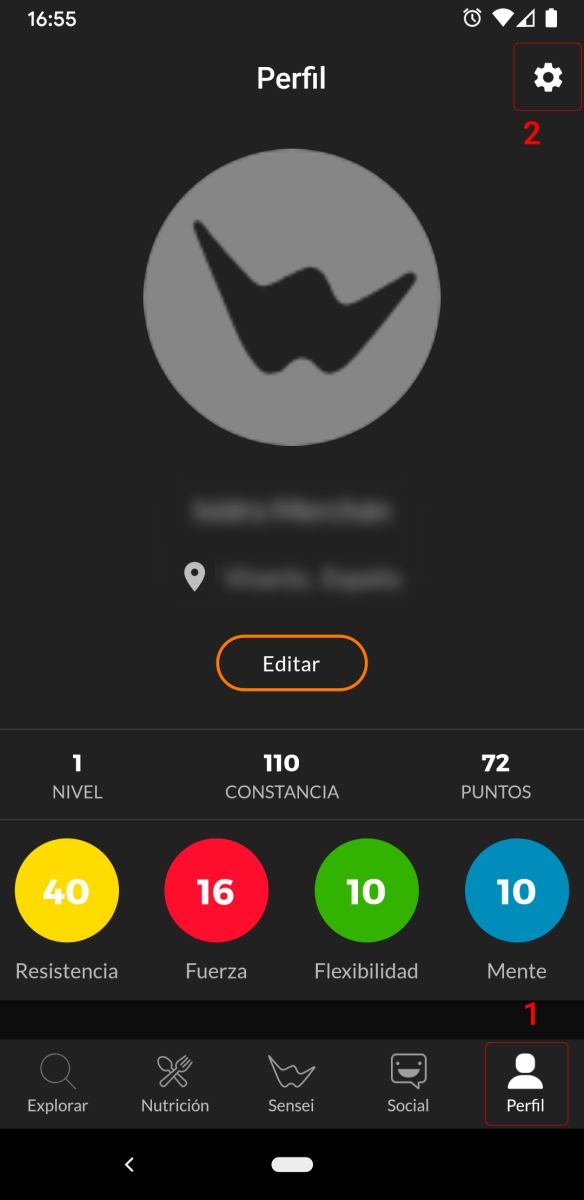
En la pantalla de Preferencias, pulsa sobre Dispositivos Bluetooth FTMS.
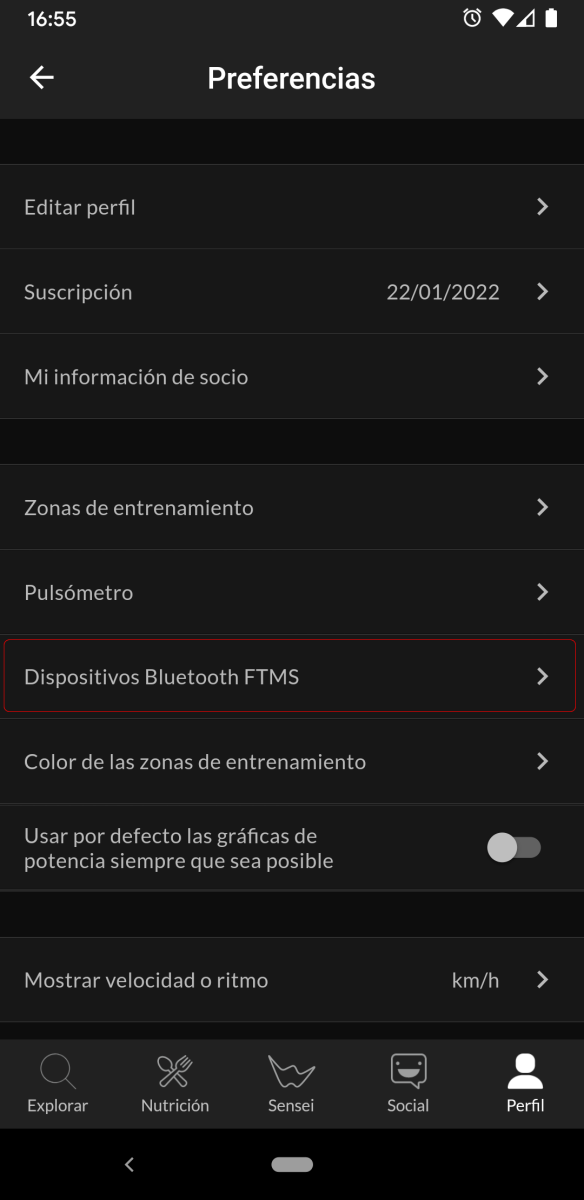
Revisa tienes tu Zycle encendido, y no se encuentra emparejado con otra aplicación o dispositivo, y pulsa sobre el botón «Comenzar la búsqueda«.

Se iniciará la búsqueda y tras unos segundos te mostrará tu Zycle.
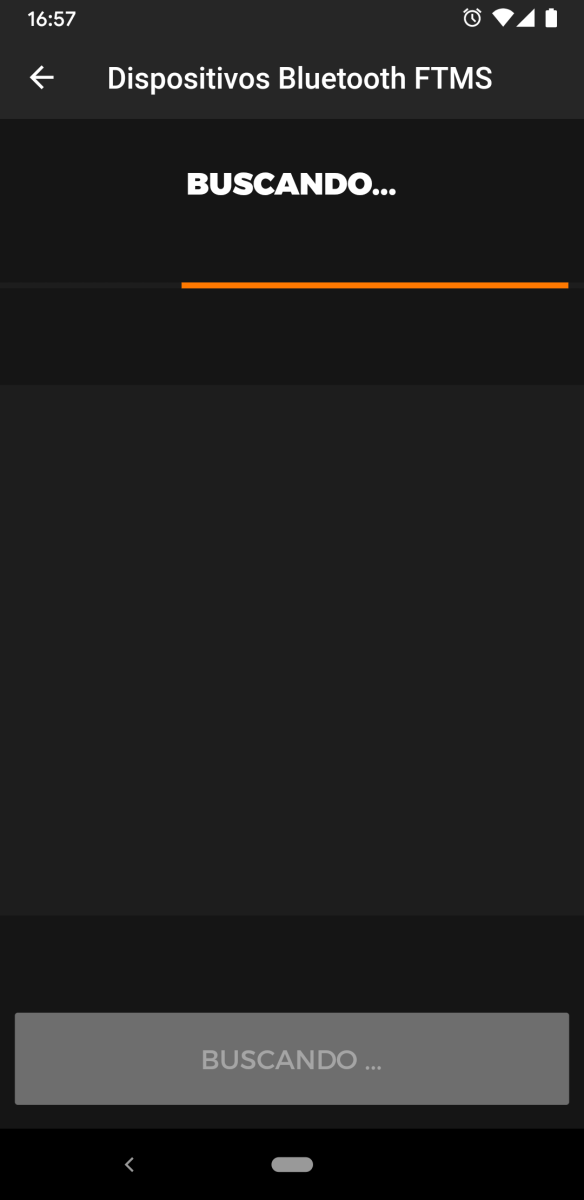
Pulsa sobre el dispositivo y podrás los datos aportados a la aplicación.
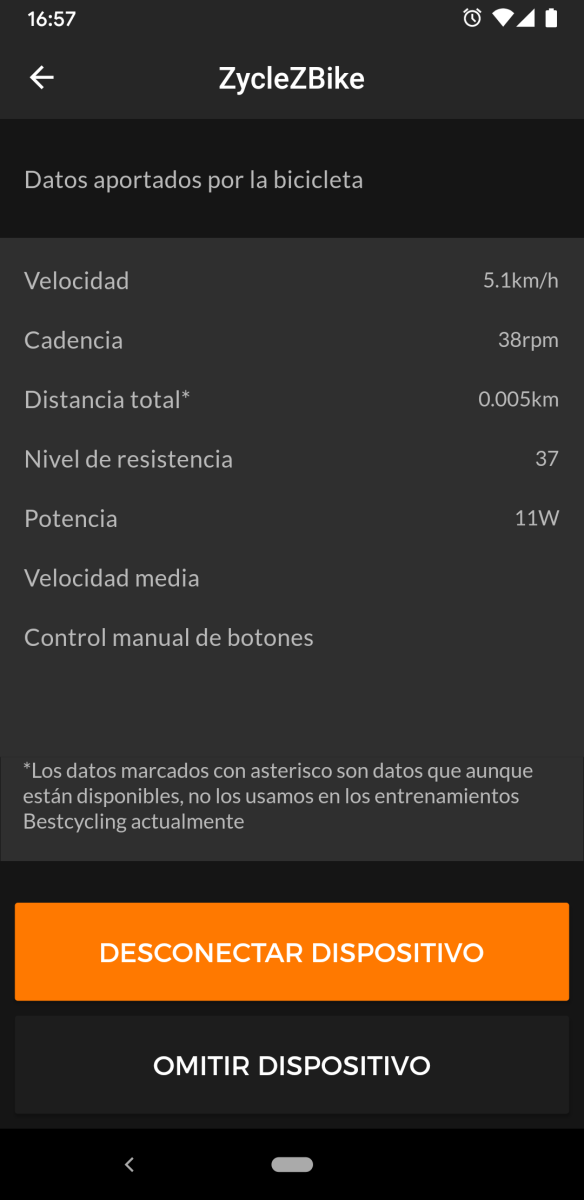
Con estos pasos tu dispositivo Zycle quedará vinculado.
Si necesitas más información sobre este aplicación visita por favor su sección de ayuda.
Tu rodillo Zycle o Smart ZBike son compatibles con la mayoría de simuladores, incluido Zwift.
Para poder utilizarlo sigue los pasos descritos a continuación, o visualiza el vídeo.
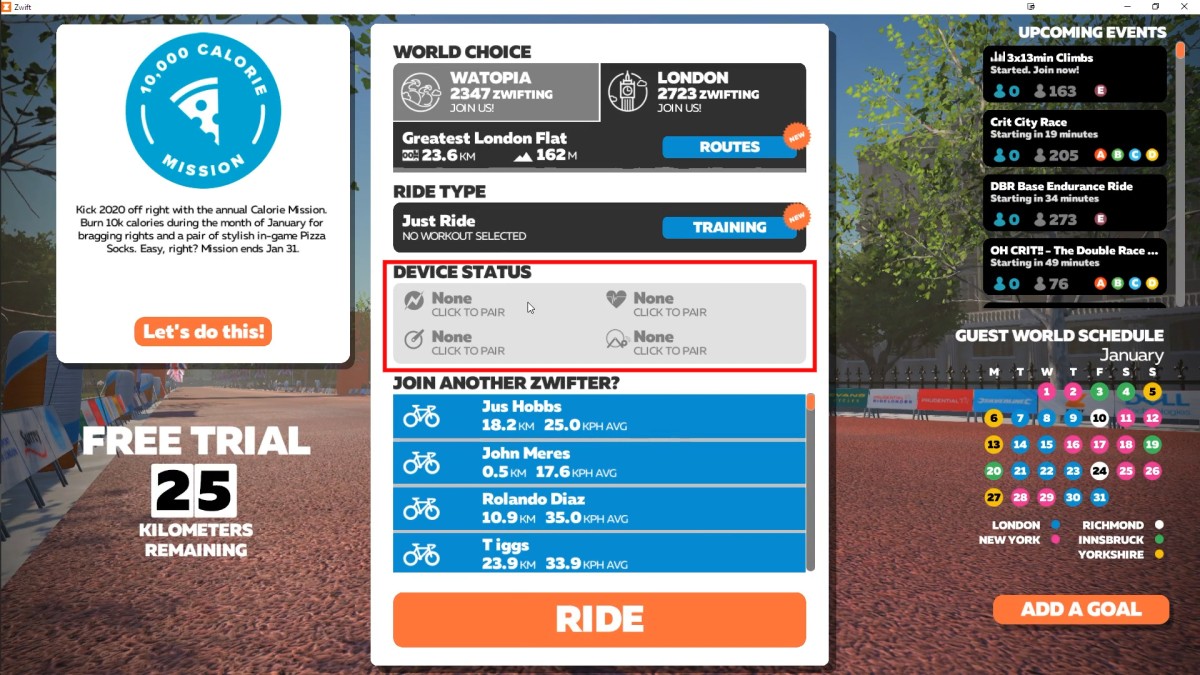
En la pantalla principal pulsa sobre el área «Device Status«
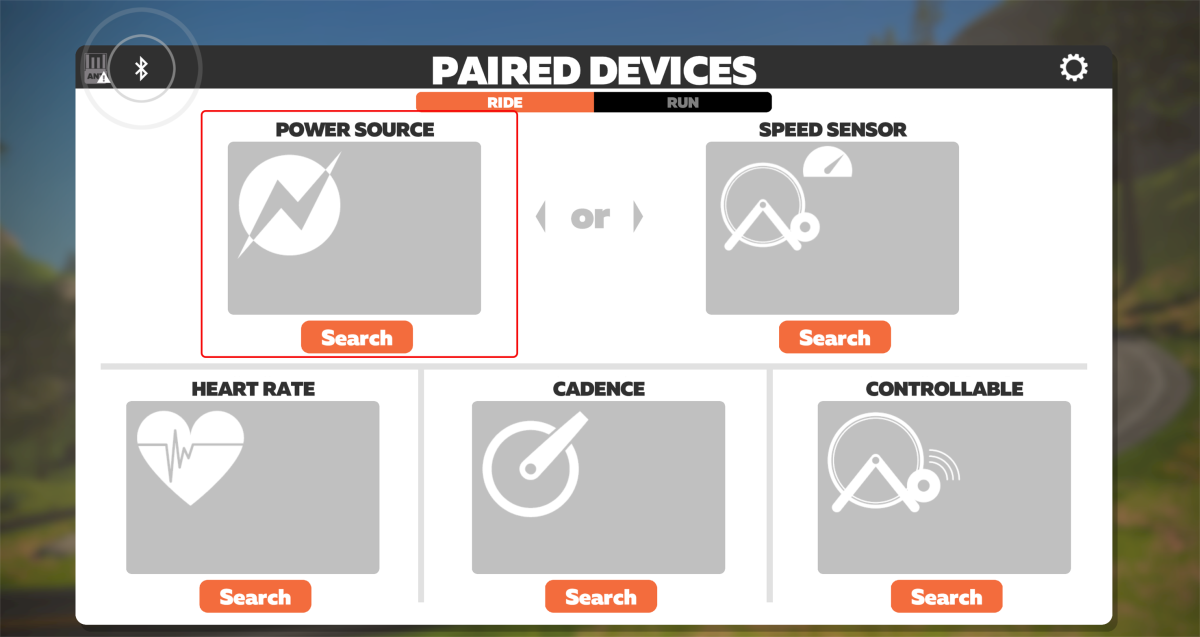
Entrarás en la pantalla de vinculación o emparejamiento de dispositivos. La vinculación puede realizarse con ANT+ o Bluetooth. Pulsa sobre «Search» en «Power source«.
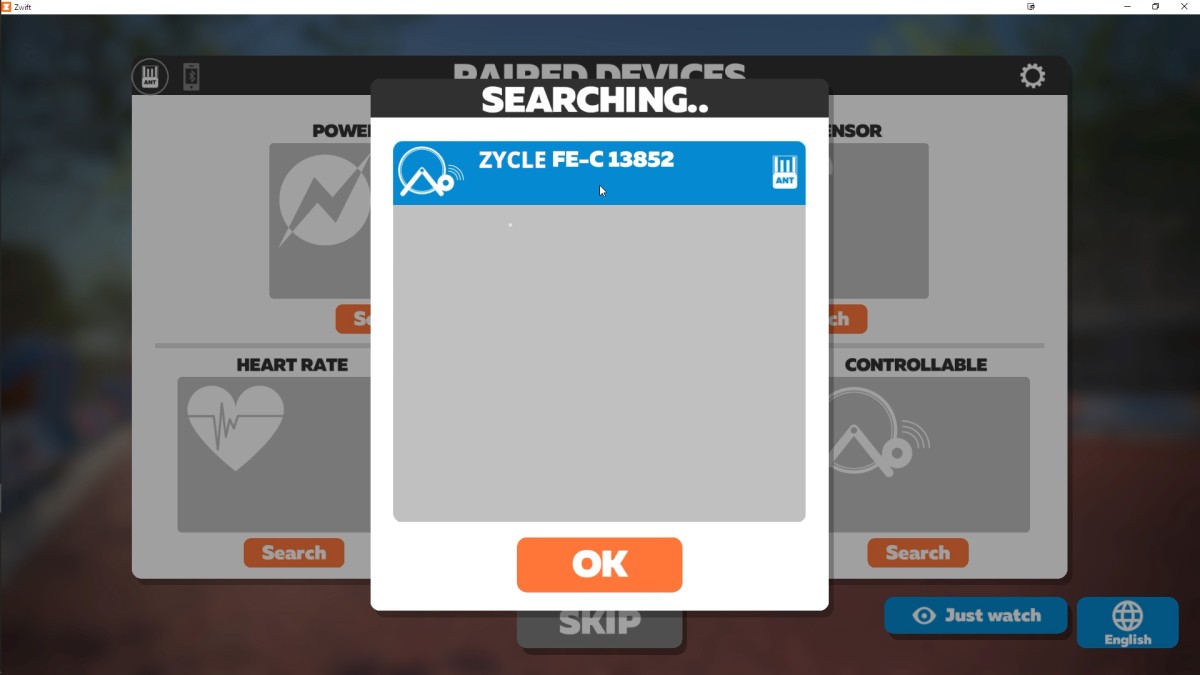
En la caja de búsqueda te aparecerá tu dispositivo Zycle. Pulsa «OK«. Recuerda que el dispositivo debe estar conectado a la red eléctrica para ser detectado.
Para disfrutar de todas las ventajas que ofrece un dispositivo controlable, como son nuestros rodillos Zycle o la Smart ZBike, debe aparecer como «Controllable» tras haberlo vinculado. Si no aparece tras unos segundos, pulsa en «Search» en ese apartado y te lo mostrará.
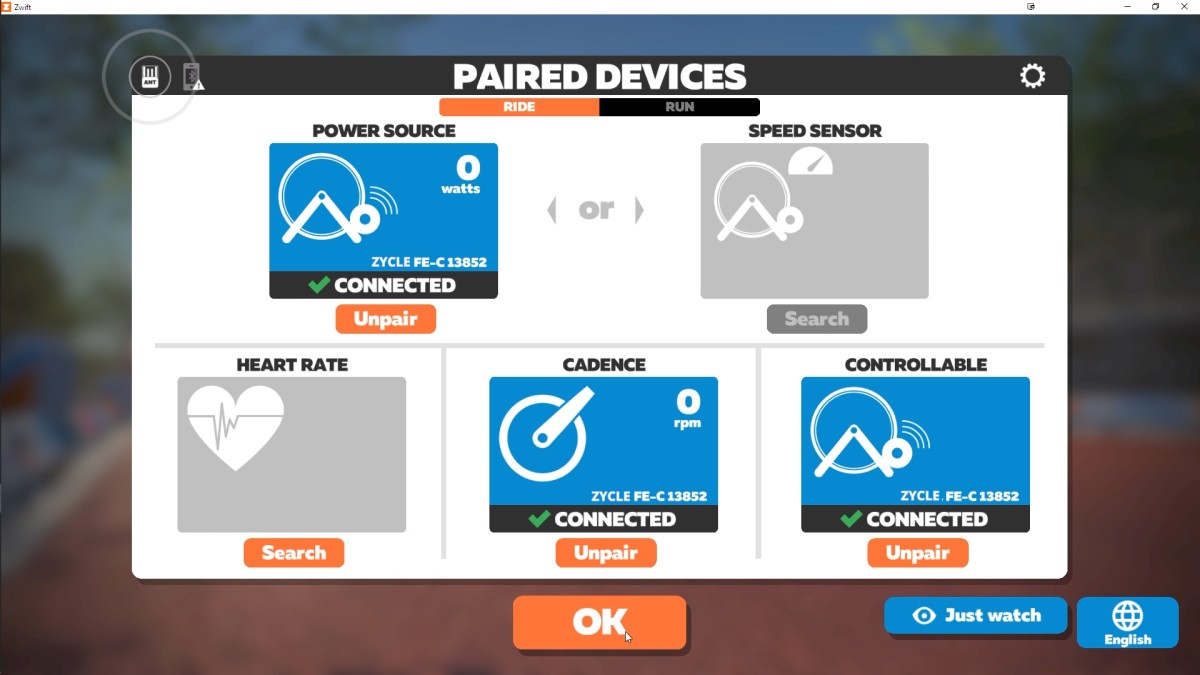
Una vez vinculado te aparecerá como conectado. Puedes aprovechar para añadir otros dispositivos. Pulsa «OK» y ya tendrás tu Zycle listo para rodar con Zwift.
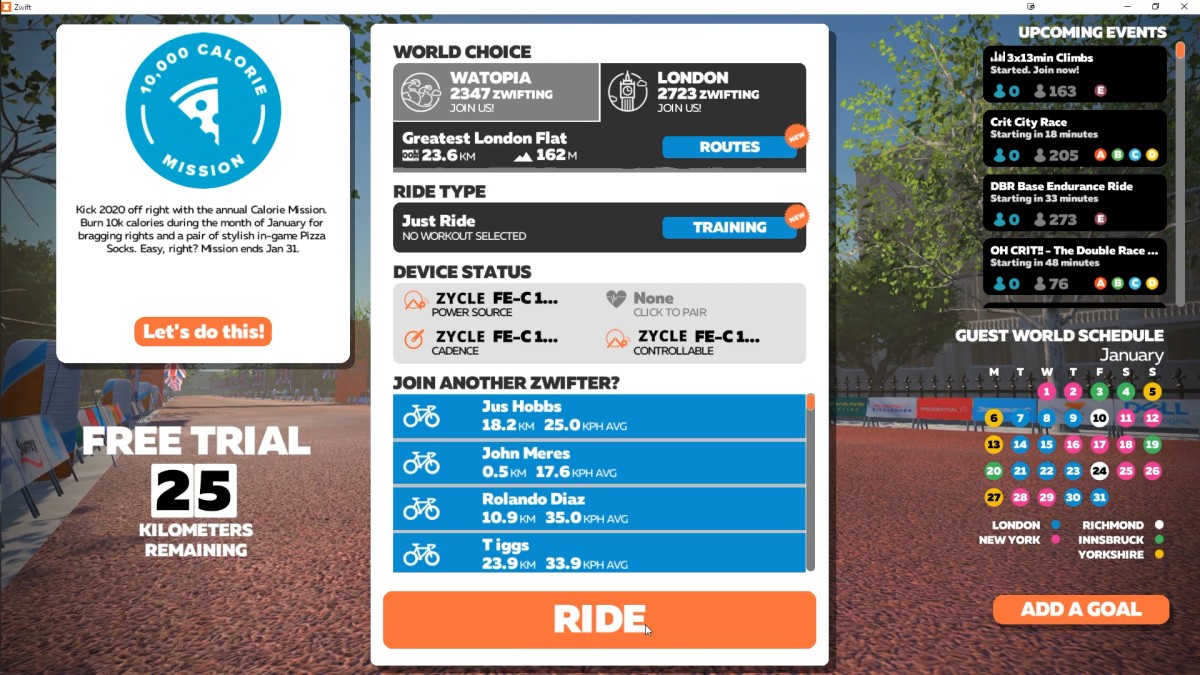
Si necesitas más información sobre este simulador visita su sección de ayuda.
Tu rodillo Zycle o Smart ZBike son compatibles con la mayoría de simuladores como Rouvy.
Para poder utilizarlo sigue los pasos descritos a continuación.
En la pantalla principal pulsa sobre «Conectar Trainer«.
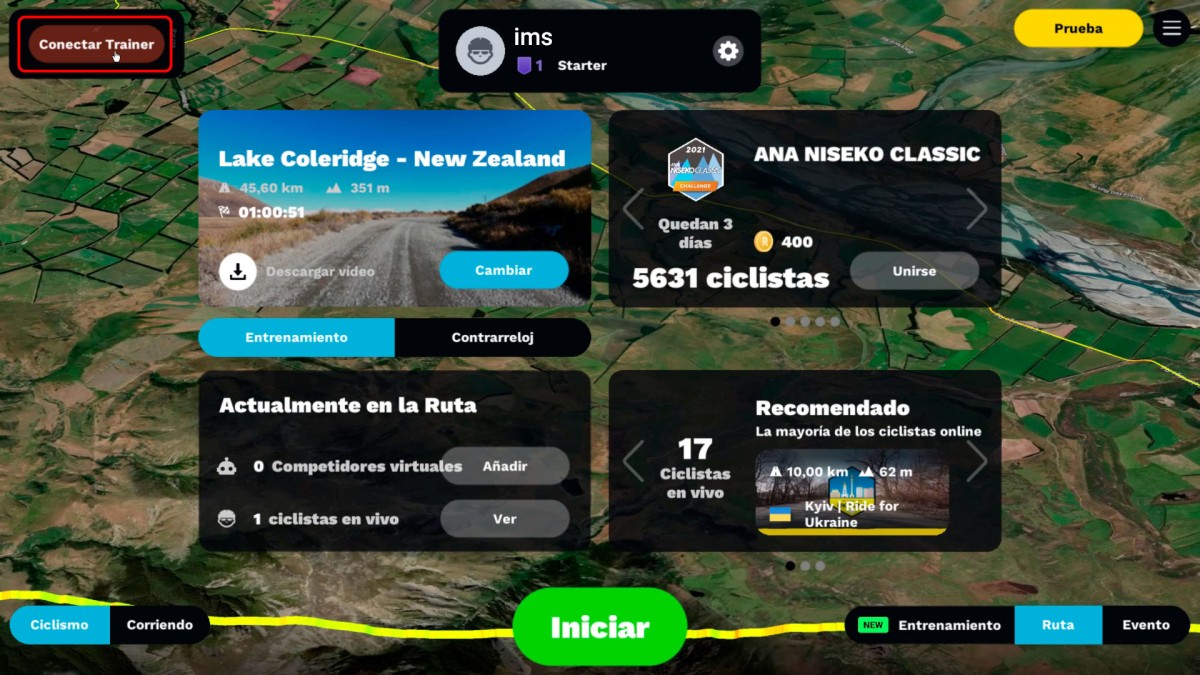
Recuerda que debes tener el Bluetooth activado, y tu dispositivo Zycle conectado a la red eléctrica.
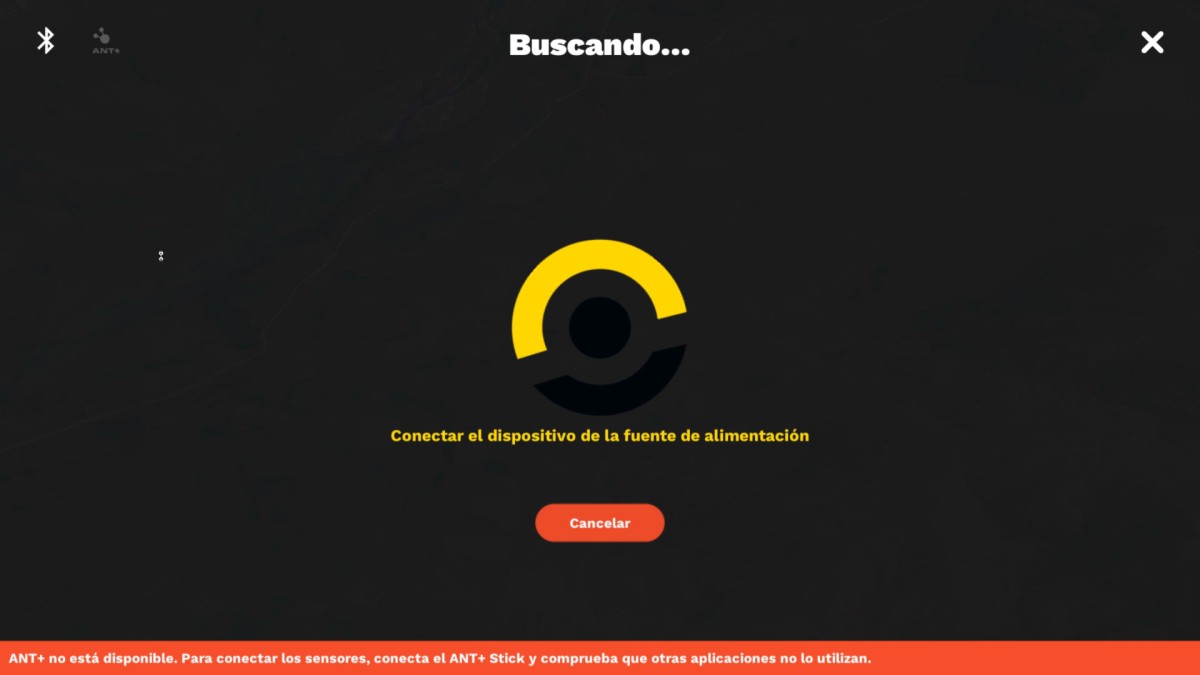
Una vez detectado tu dispositivo Zycle te aparecerá conectado como se muestra a continuación.
Si no lo detecta de forma automática, pulsa en «Añadir trainer» en la tarjeta de «Trainer inteligente».
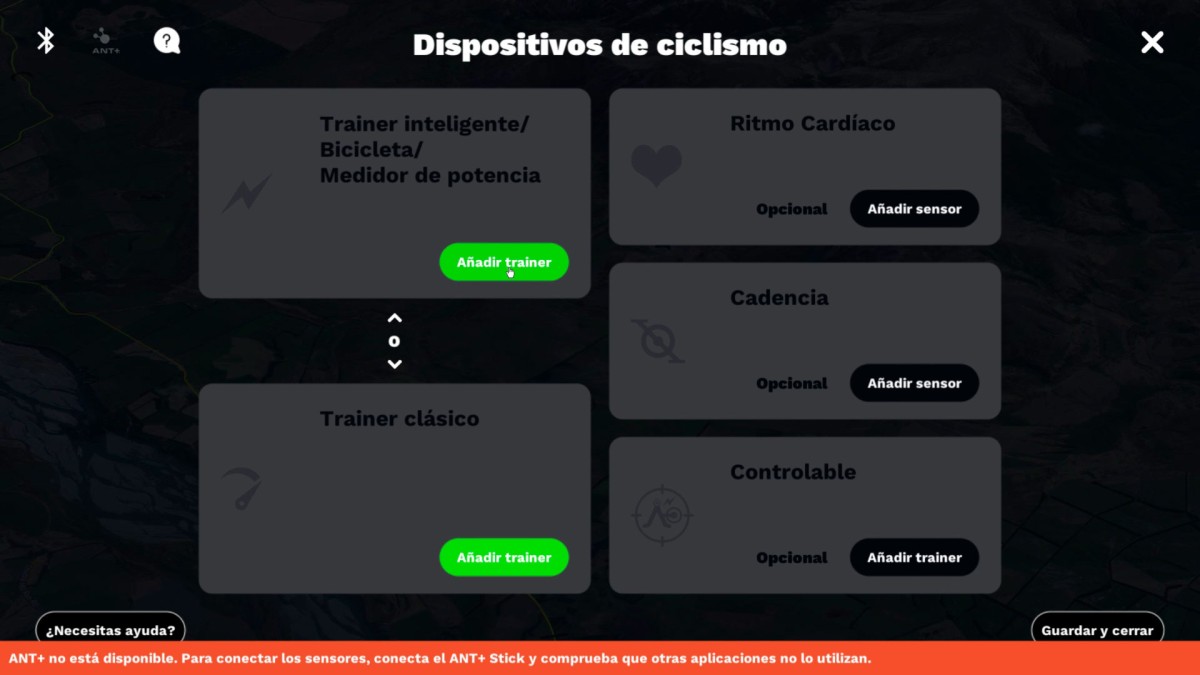
Te mostrará los dispositivos encontrados. Selecciona tu Zycle.
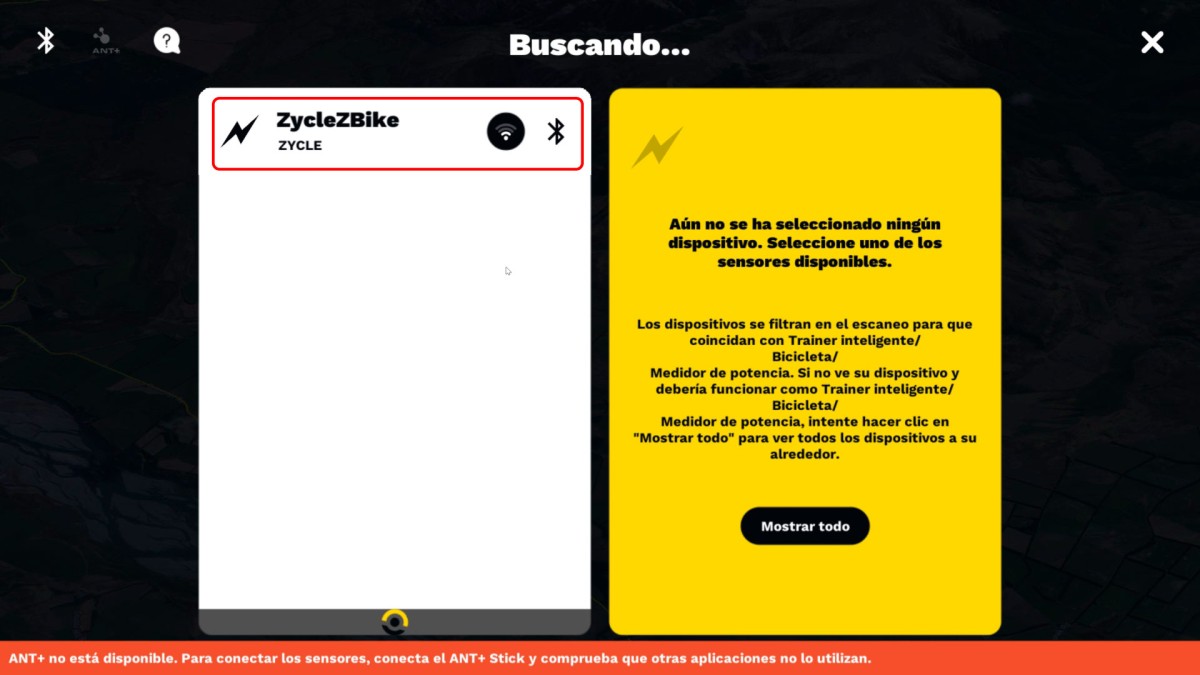
Tras unos segundos se conectará. Cierra la pantalla pulsando sobre la «x«.
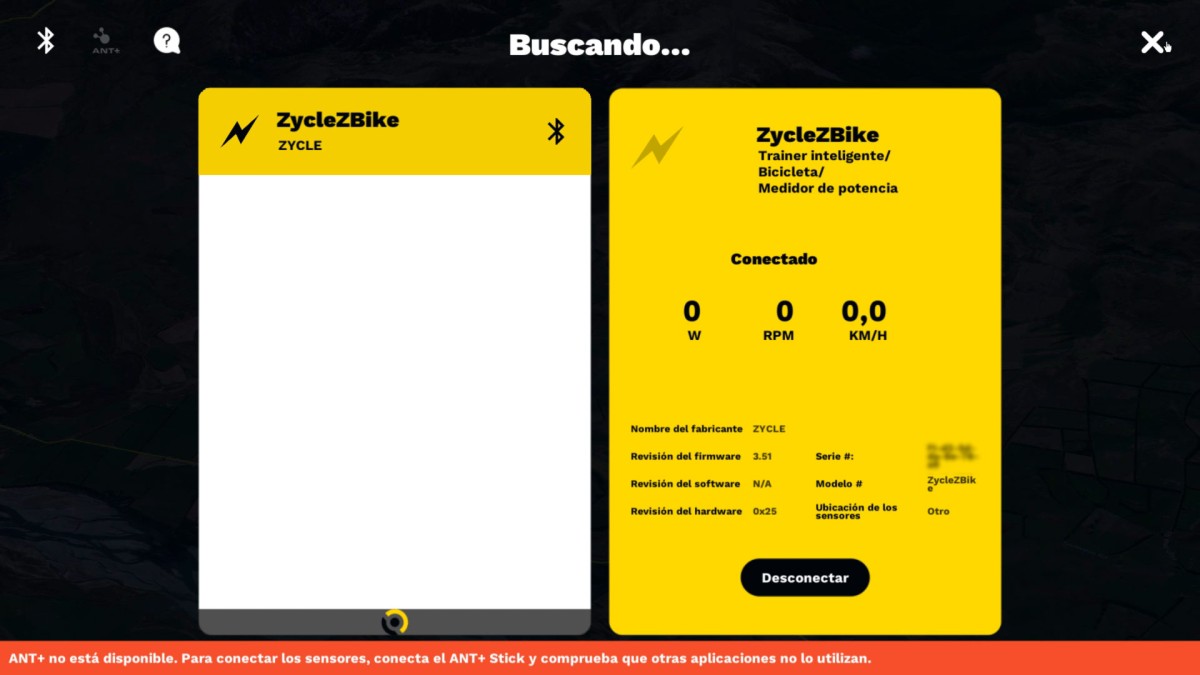
Y con esto ya tendrás tu Zycle listo para rodar con Rouvy.
Si necesitas más información sobre este simulador visita su sección de ayuda.
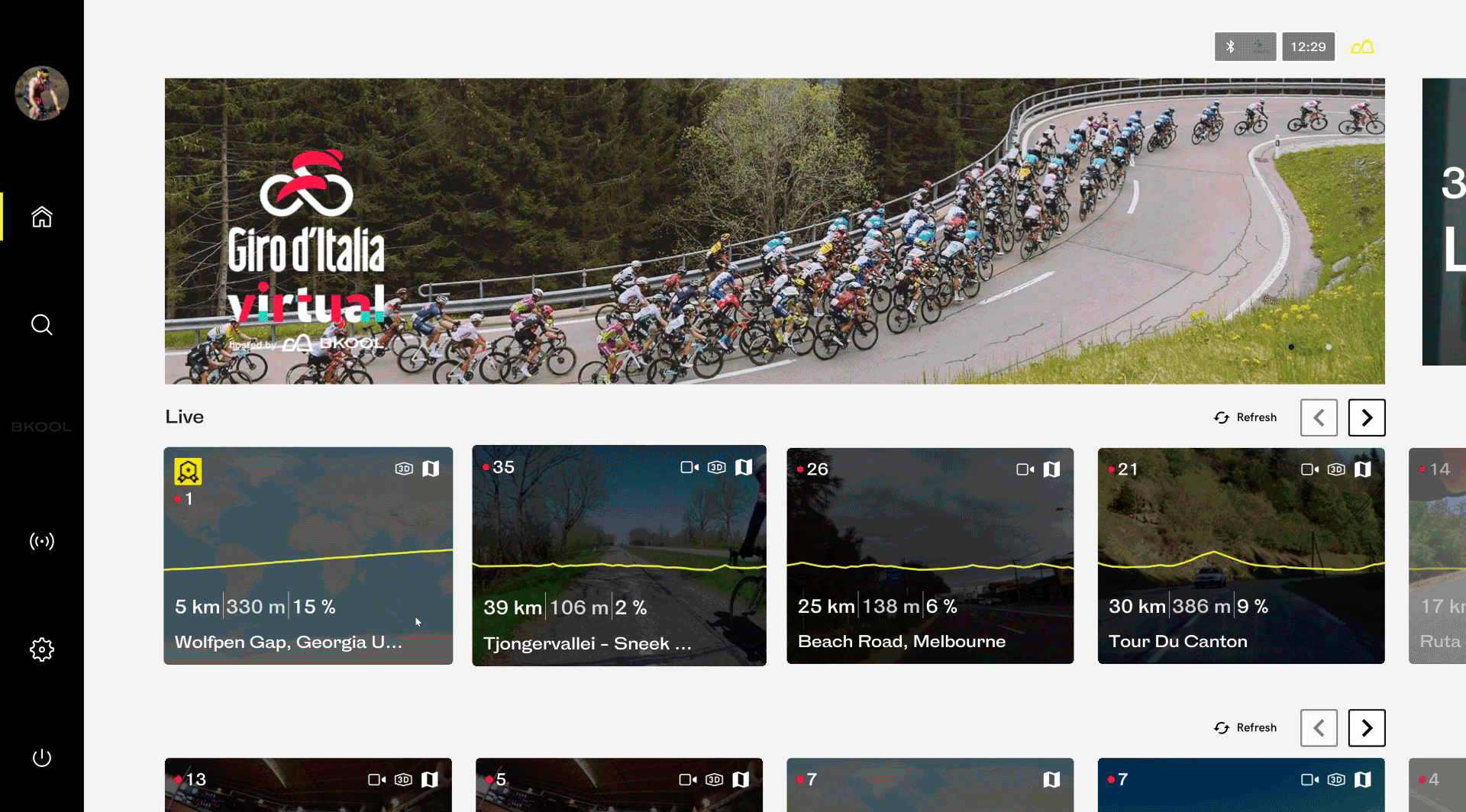 Accede a la pantalla de vinculación pulsando sobre el icono la izquierda.
Accede a la pantalla de vinculación pulsando sobre el icono la izquierda.
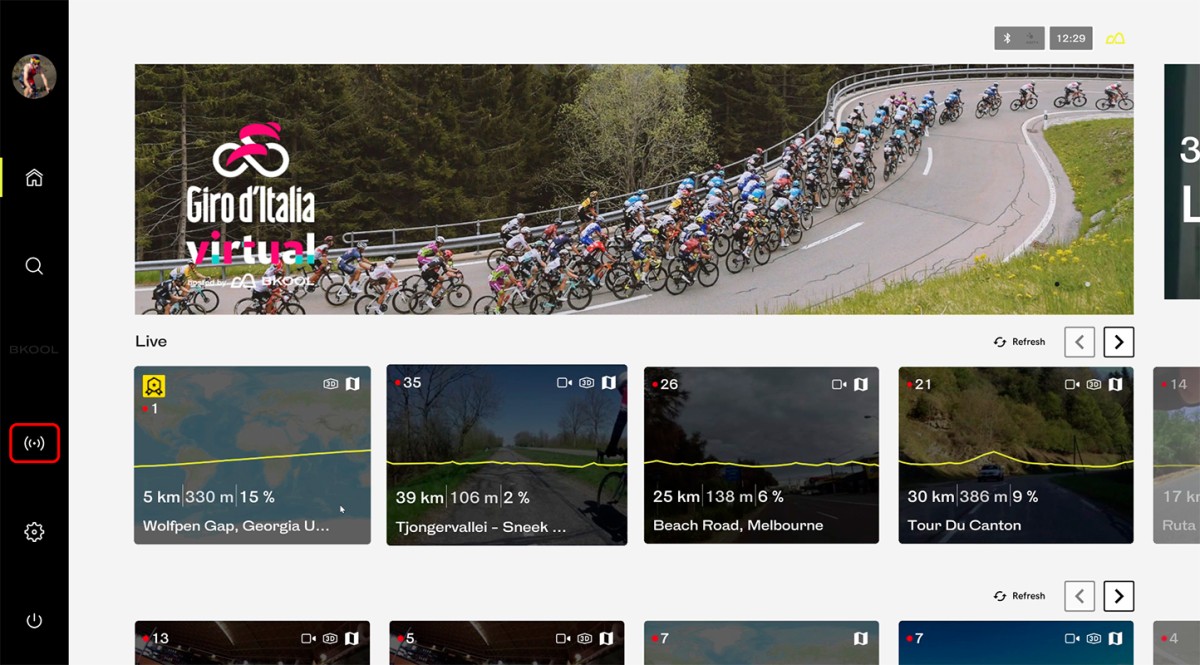 Recuerda que debes tener el Bluetooth activado, y tu dispositivo Zycle conectado a la red eléctrica.
Recuerda que debes tener el Bluetooth activado, y tu dispositivo Zycle conectado a la red eléctrica.
 Una vez detectado tu dispositivo Zycle selecciónalo.
Una vez detectado tu dispositivo Zycle selecciónalo.
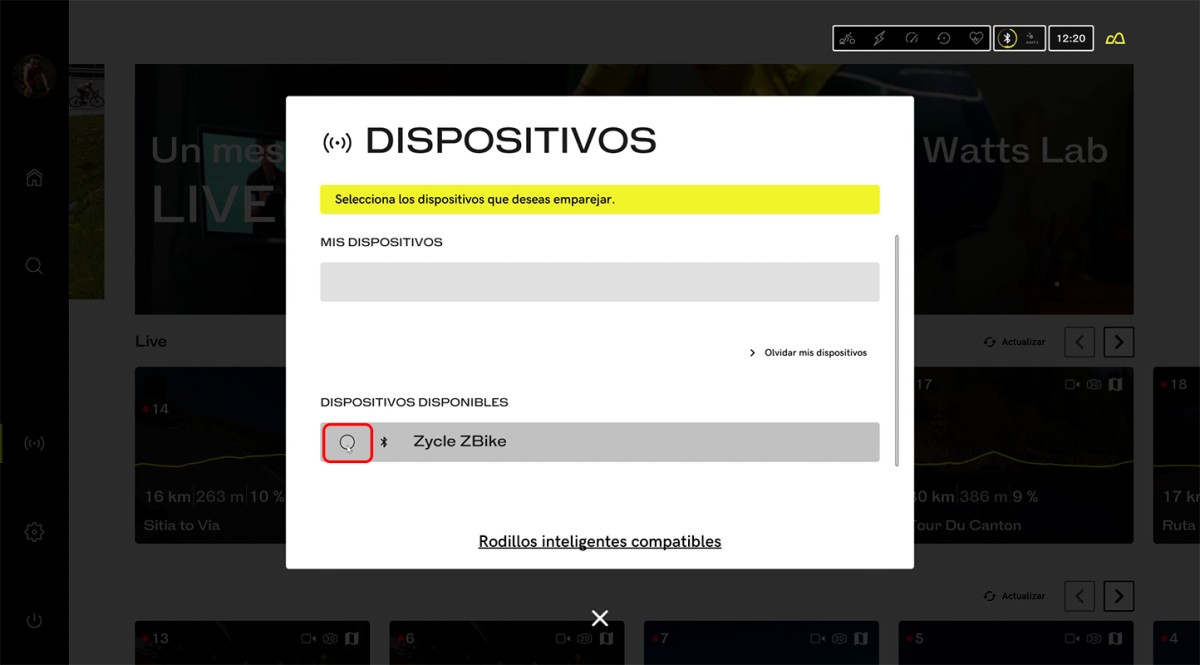 Mientras se completa la vinculación aparecerá en rojo durante unos segundos.
Mientras se completa la vinculación aparecerá en rojo durante unos segundos.
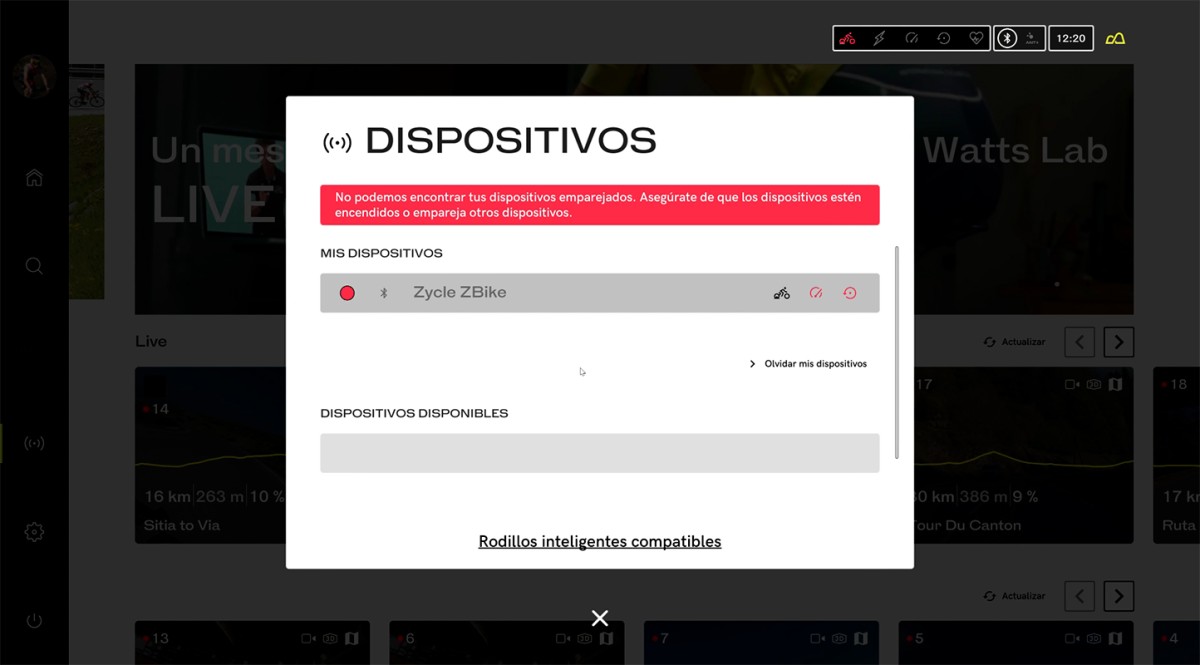 Una vez completada la vinculación se mostrará en verde.
Una vez completada la vinculación se mostrará en verde.
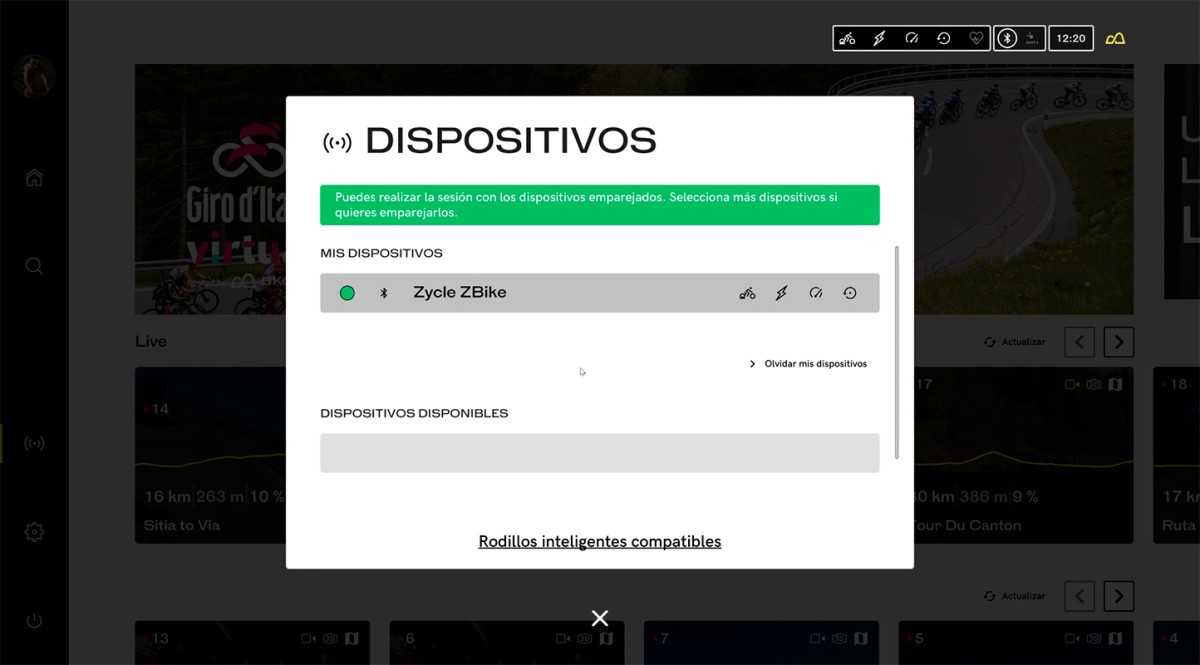 Cierra la pantalla de vinculación una pulsando sobre la «x» de la parte inferior.
Cierra la pantalla de vinculación una pulsando sobre la «x» de la parte inferior.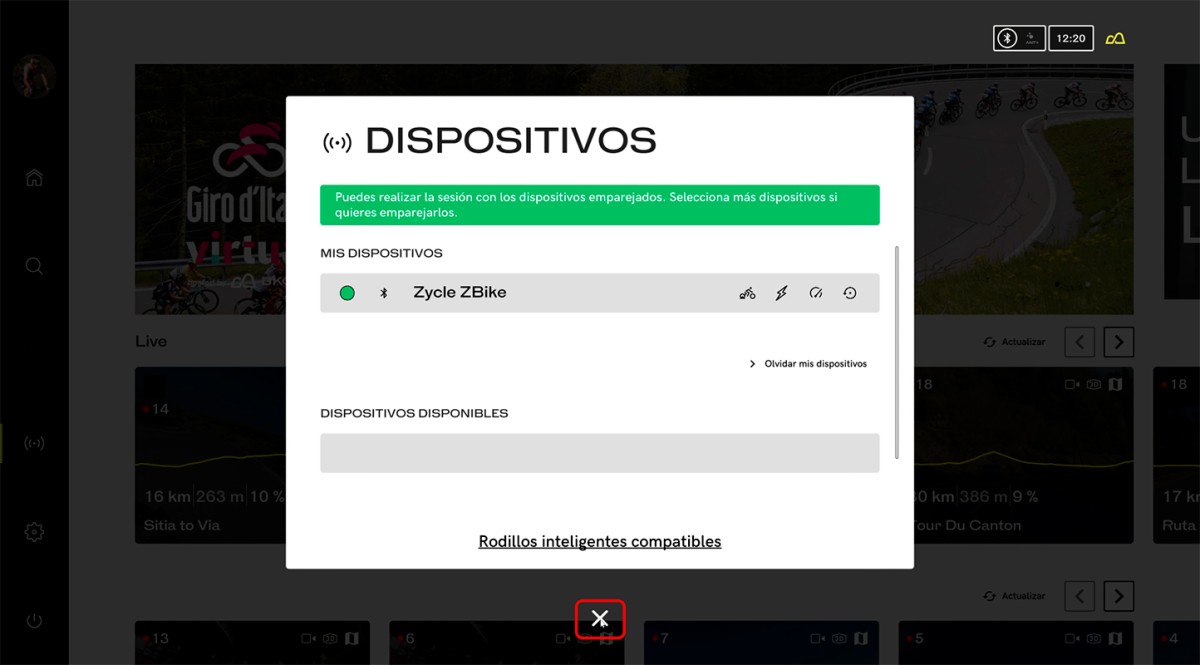 Y con esto ya tendrás tu Zycle listo para rodar con Bkool.
Si necesitas más información sobre este simulador visita su sección de ayuda.
Y con esto ya tendrás tu Zycle listo para rodar con Bkool.
Si necesitas más información sobre este simulador visita su sección de ayuda.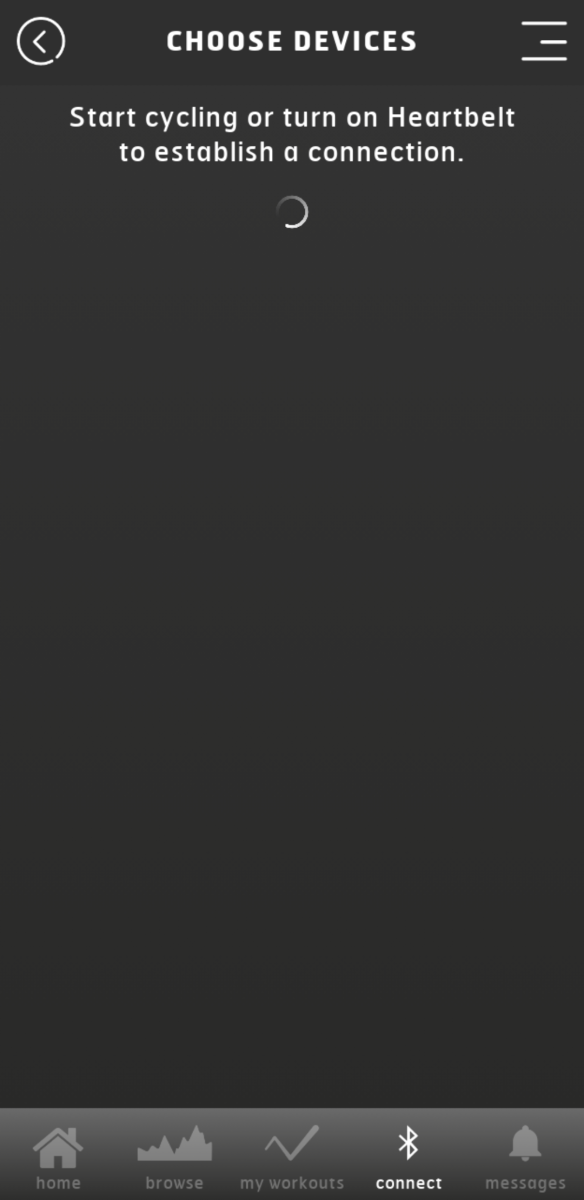 Revisa tienes tu Zycle encendido, y no se encuentra emparejado con otra aplicación o dispositivo.
Tras unos segundos debería aparecerte en pantalla.
Revisa tienes tu Zycle encendido, y no se encuentra emparejado con otra aplicación o dispositivo.
Tras unos segundos debería aparecerte en pantalla.
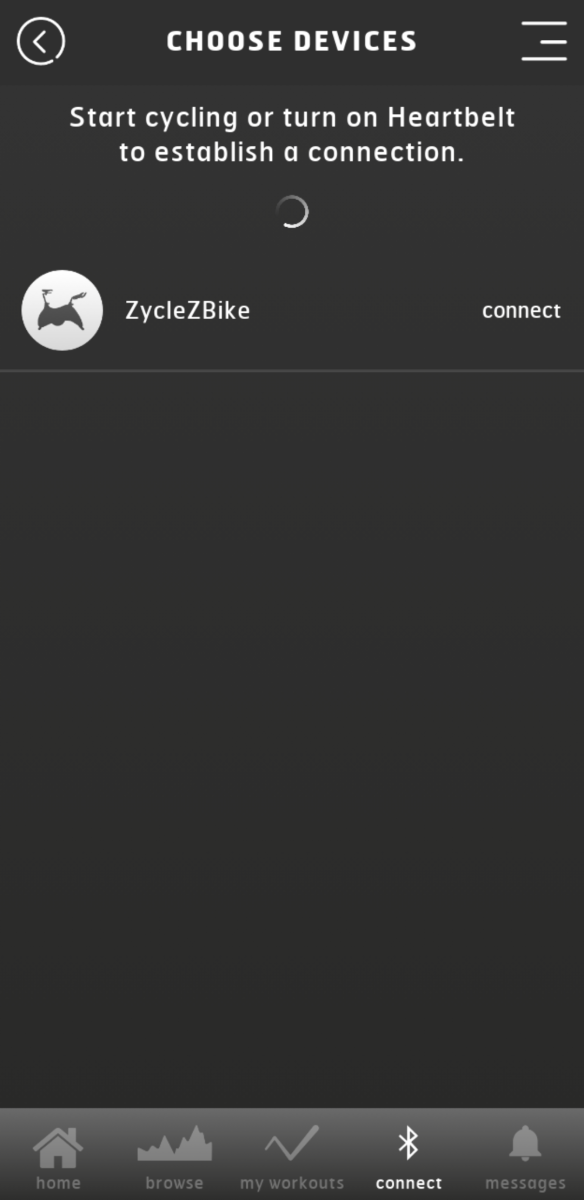 Pulsa en «connect» y tras unos segundos quedará vinculado. Para finalizar pulsa en «Continue«.
Pulsa en «connect» y tras unos segundos quedará vinculado. Para finalizar pulsa en «Continue«.
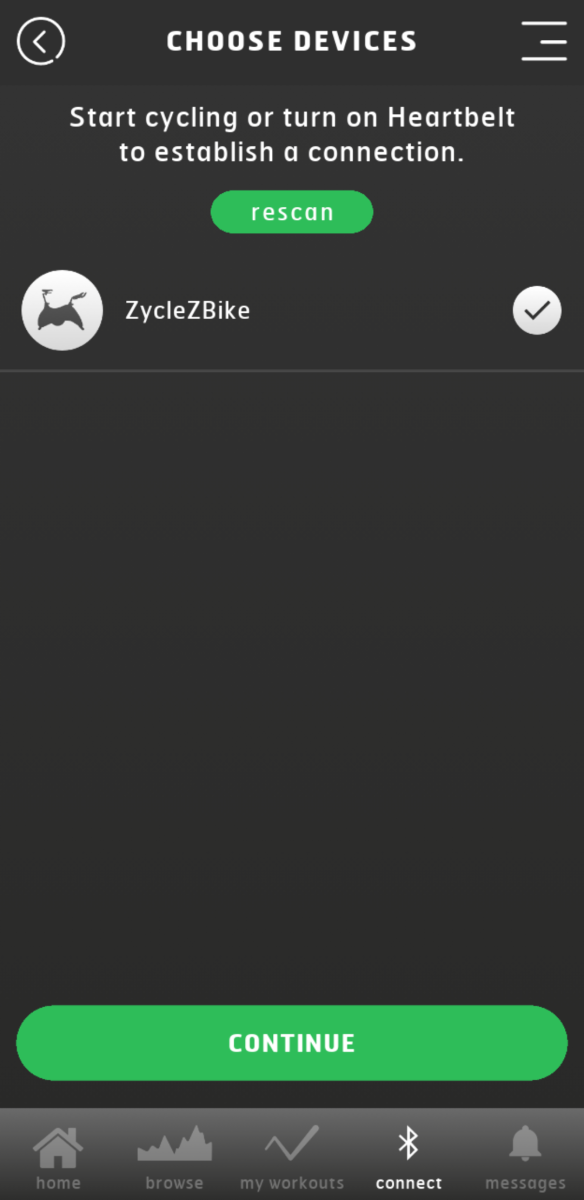
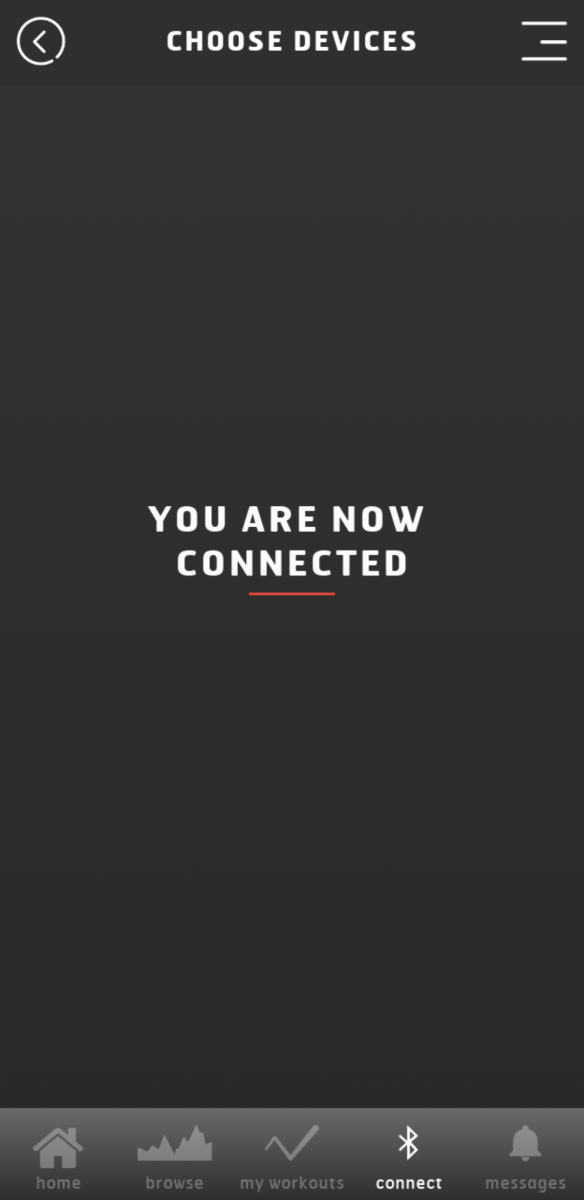 Con estos pasos tu dispositivo Zycle quedará vinculado.
Si necesitas más información sobre este aplicación visita por favor su sección de ayuda.
Con estos pasos tu dispositivo Zycle quedará vinculado.
Si necesitas más información sobre este aplicación visita por favor su sección de ayuda.Tu rodillo Zycle o Smart ZBike son compatibles con la mayoría de simuladores o programas de entrenamiento como Kinomap.
Para poder utilizarlo sigue los pasos.
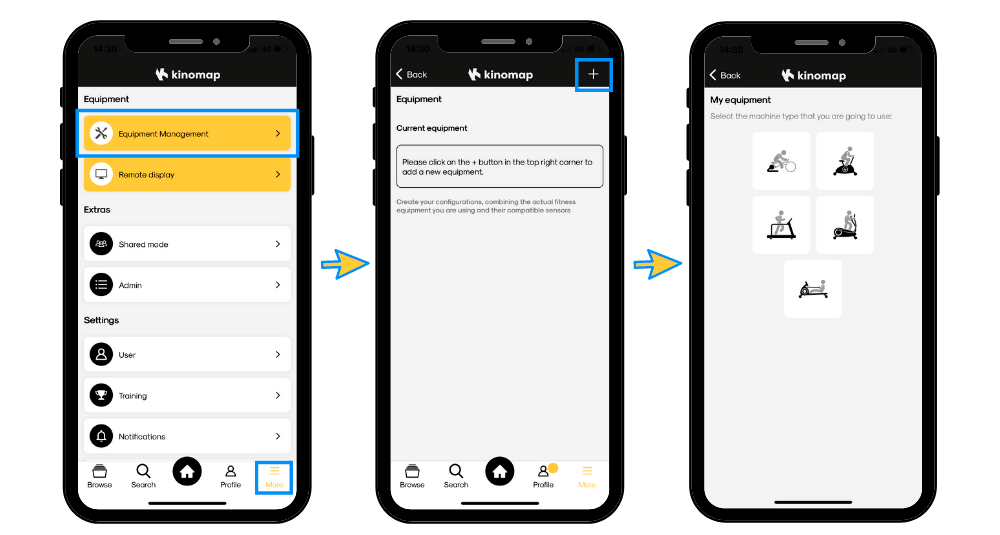
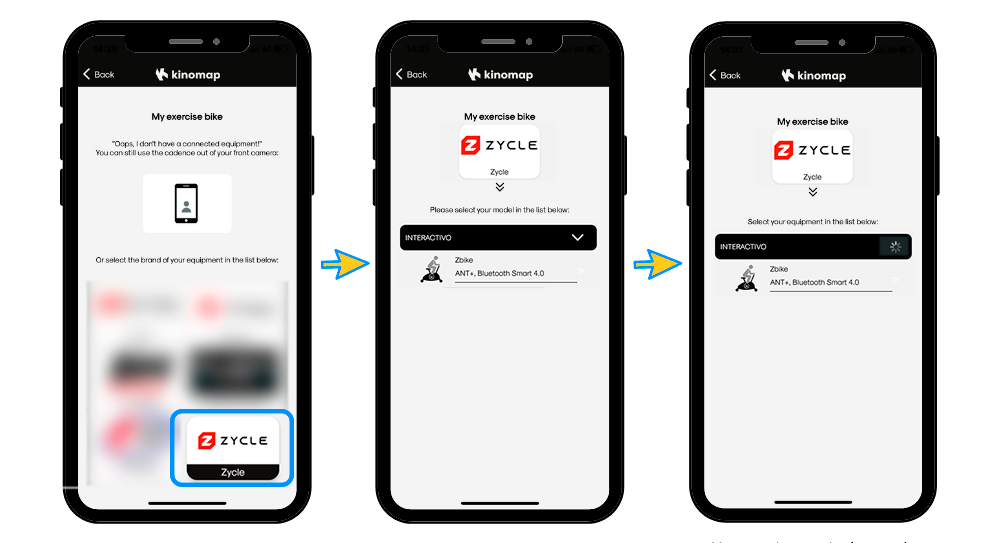
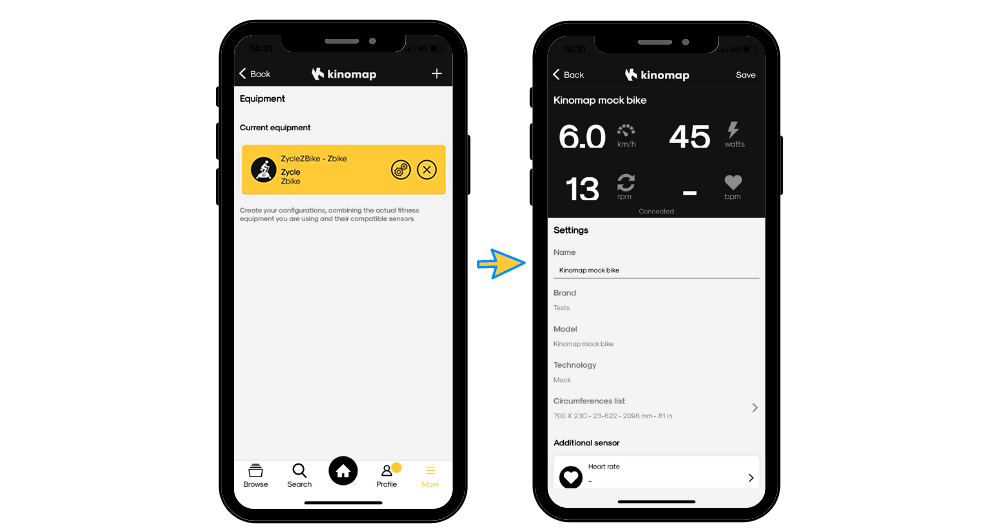
Si necesitas más información sobre este aplicación visita por favor su sección de ayuda.
Tu rodillo Zycle o Smart ZBike son compatibles con la mayoría de simuladores o programas de entrenamiento como TrainerRoad.
Para poder utilizarlo sigue los pasos descritos a continuación, o visualiza el vídeo.
En la pantalla principal pulsa sobre Devices
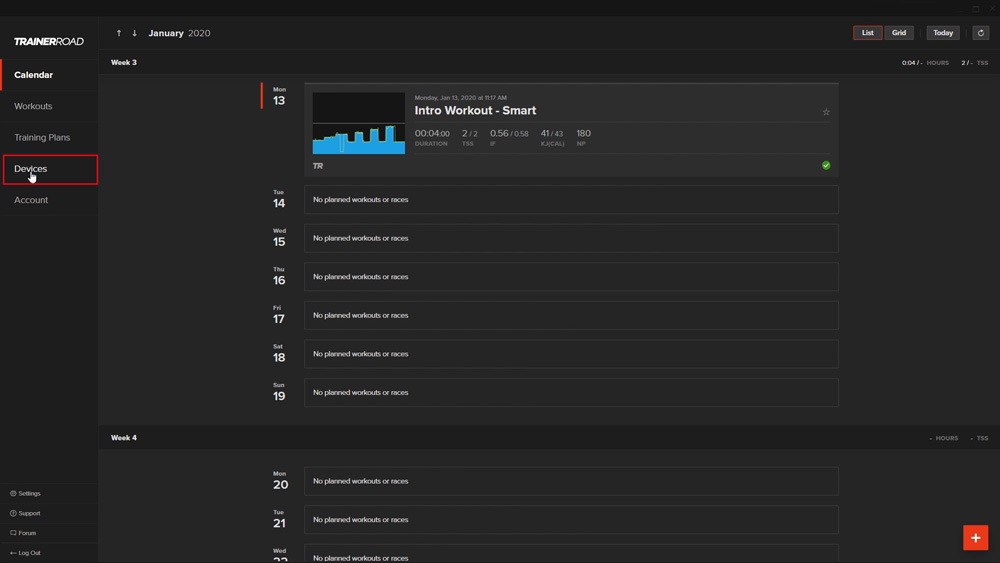
Aparecerán los dispositivos que detecte. La vinculación debe realizarse con ANT+ para disfrutar de todas las ventajas que ofrece un dispositivo controlable como son nuestros rodillos Zycle o la Smart ZBike. Pulsa sobre «Connect Device» en la tarjeta «ANT+ Trainer» donde aparecerá tu rodillo Zycle o Smart Bike.
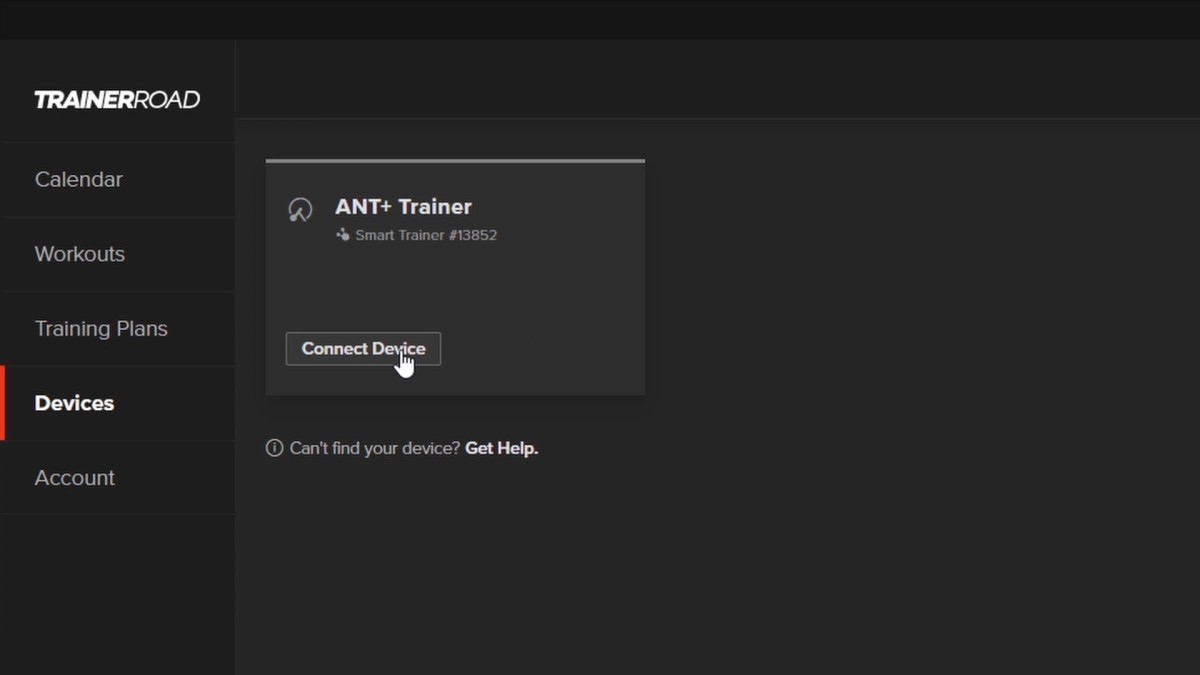
En unos segundos tu rodillo Zycle o ZBike quedará vinculado y listo para utilizar, aunque puedes configurar su comportamiento si pulsas sobre la tarjeta.
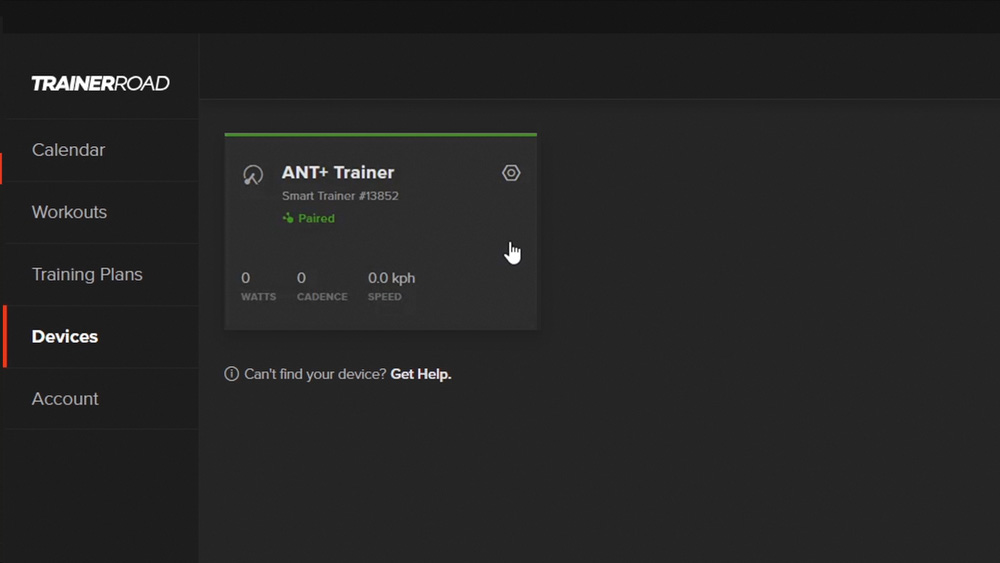
Modo ERG: La resistencia se ajusta de forma automática. Es el modo por defecto.
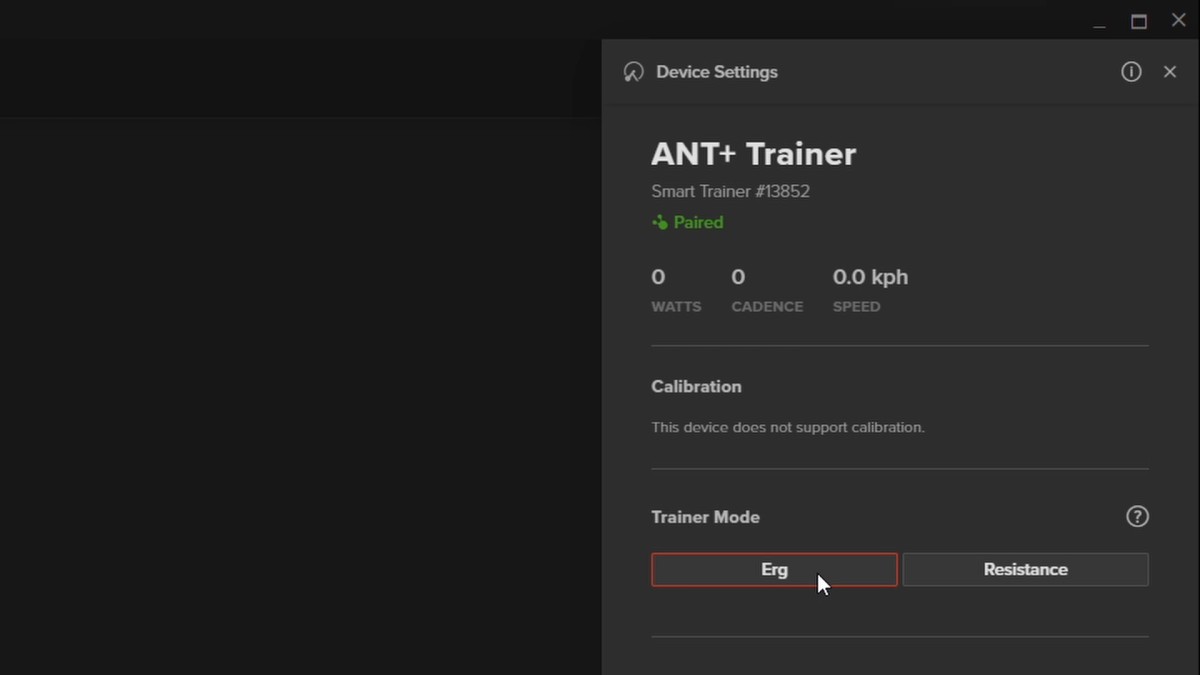
Modo Resistencia: También puedes fijar una resistencia si lo deseas, pero dejará de regularse de forma automática en los workouts y deberás ser tu quien la ajuste adaptando tu pedaleo y jugando con las marchas.
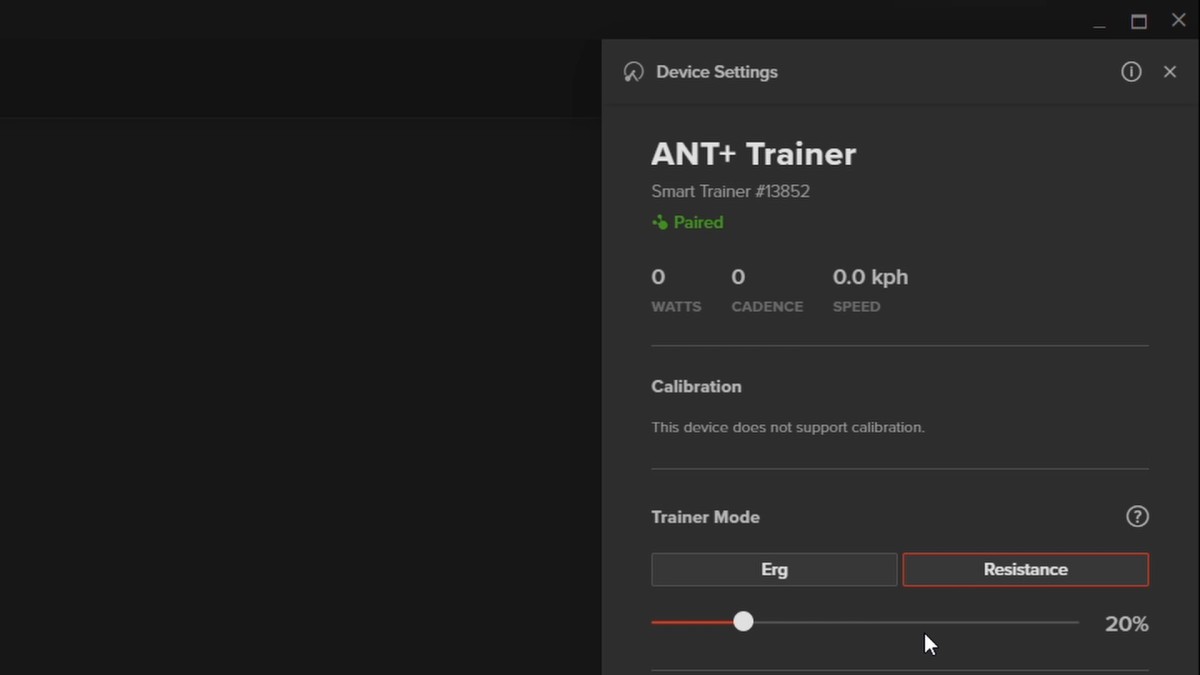
Si necesitas más información sobre este programa visita su sección de ayuda.
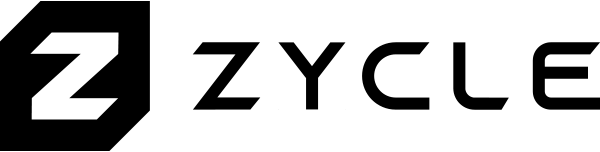
 El carrito está vacío
El carrito está vacío